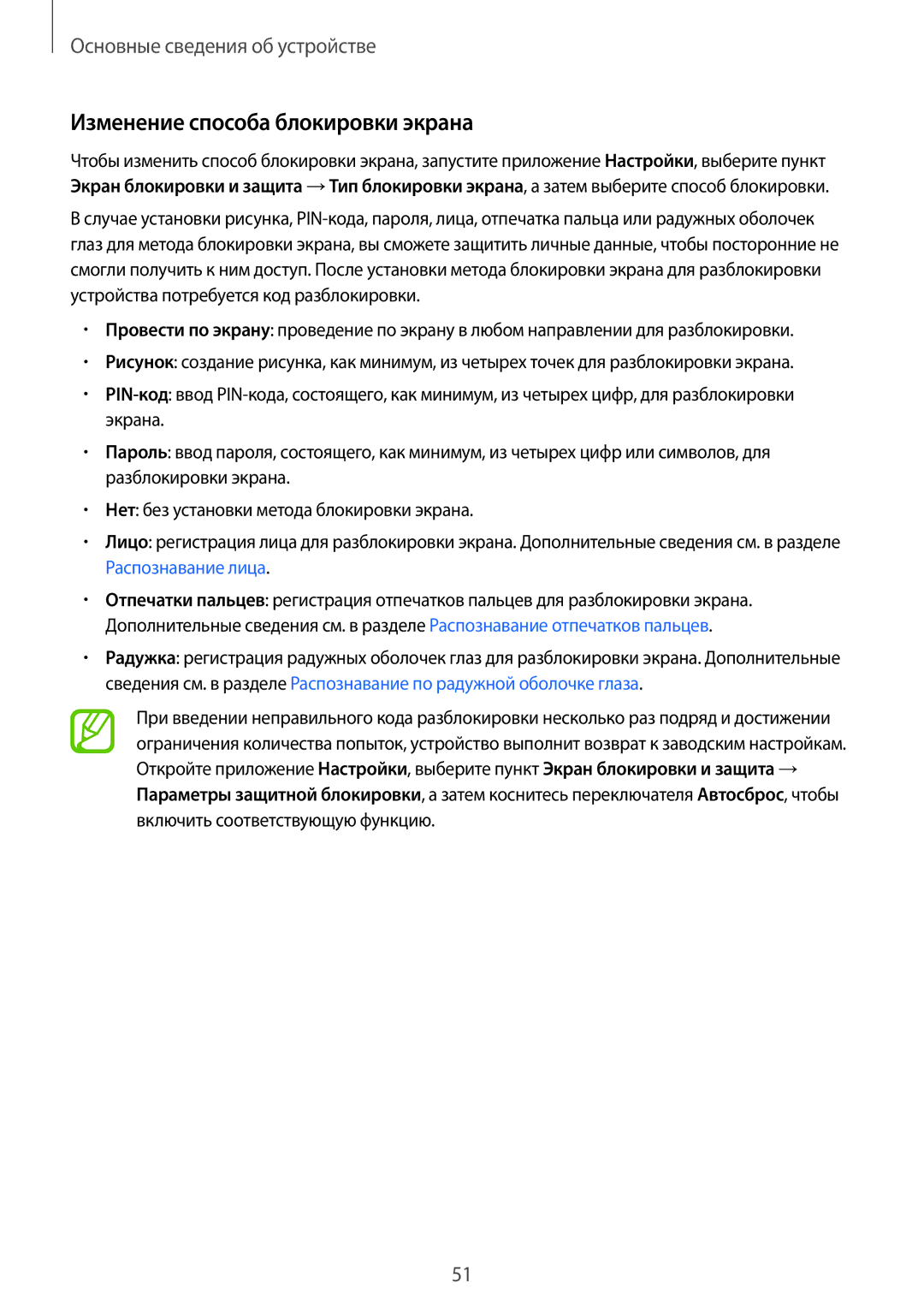Russian /2017. Rev.1.1
Руководство Пользователя
Прочтите перед использованием
Содержание
Введение 210
НастройкиПриложение
Прочтите перед использованием
Основные сведения об устройстве
Основные сведения об устройстве
Влаго- и пылезащита
Условия перегрева устройства и возможные решения
Обозначения, используемые в данном руководстве
Случае нагрева устройства проделайте следующее
При нахождении в роуминге
Подключение к телевизору
Ограничения устройства при перегреве
Меры предосторожности, касающиеся условий использования
Внешний вид устройства и функции
Комплект поставки
Переходник микро-USB
Основные сведения об устройстве
Внешний вид устройства
Основная камера
Bixby
Аппаратные клавиши
Программные кнопки
Клавиша Функция Питание
Зарядка аккумулятора
Батарея
Зарядка с помощью кабеля Micro USB
Снижение потребления электроэнергии
Зарядка других устройств
Советы и меры предосторожности во время зарядки аккумулятора
Быстрая зарядка
Функции быстрой зарядки
Увеличение скорости зарядки
Беспроводная зарядка
Беспроводная зарядка
Зарядка аккумулятора
SIM- и USIM-карта карта nano-SIM
Установка SIM- или USIM-карты
Предостережения, касающиеся беспроводной зарядки
Модели с одной SIM-картой
Модели с двумя SIM-картами
Слот
Используйте только карту nano-SIM
Правильная установка карты
Настройка предпочтительной SIM- или USIM-карты
Извлечение SIM- или USIM-карты
Активация карты SIM или Usim
Настройка SIM- и USIM-карт
Установка карты памяти
Карта памяти microSD
Основные сведения об устройстве
Поместите карту памяти в слот 2 золотистыми контактами вниз
Извлечение карты памяти
Форматирование карты памяти
Перезагрузка устройства
Включение и выключение устройства
Выключение экстренного режима
Начальная настройка
Экстренный режим
Включение экстренного режима
Выберите нужный язык устройства
Основные сведения об устройстве
Регистрация новой учетной записи Samsung
Учетная запись Samsung
Введение
Регистрация учетной записи Samsung
Перенос данных с предыдущего устройства
Удаление учетной записи Samsung
Выберите пункт Samsung account → →Удалить уч. запись
Перенос данных с помощью USB-переходника USB тип C
Smart Switch
Получить
Подключите устройство к компьютеру с помощью USB-кабеля
Приложение Smart Switch
Запустите приложение Smart Switch на компьютере
Передача резервной копии данных с компьютера
Samsung Cloud
Резервное копирование данных
Восстановление данных
Нажатие и удерживание
Описание функций экрана
Управление с помощью сенсорного экрана
Касание
Дважды коснитесь экрана
Перемещение
Двойное касание
Прокрутка
Кнопка Функция Последние
Панель навигации программные кнопки
Кнопки
Если панель навигации не отображается
Настройки панели навигации
Включение экрана с помощью кнопки возврата на главный экран
Внешний вид экрана зависит от региона или поставщика услуг
Главный экран и экран приложений
Перемещение элементов
Переключение между главным экраном и экраном приложений
Удаление папки
Создание папок
Добавление дополнительных приложений
Перемещение приложений из папки
Изменение главного экрана
Значки состояния
Отображение всех приложений на главном экране
Значок Описание
Экран блокировки
Изменение способа блокировки экрана
Создание снимка экрана
Снимок экрана
Кнопки быстрых настроек
Панель уведомлений
Использование кнопок быстрых настроек
Изменение раскладки клавиатуры
Ввод текста
Раскладка клавиатуры
Изменение языка ввода
Копирование и вставка текста
Дополнительные возможности клавиатуры
Словарь
Установка приложений
Установка и удаление приложений
Galaxy Apps
Play Маркет
Управление приложениями
Включение приложений
Настройка разрешений приложений
Bixby
Нажмите Клавишу Bixby Предстоящее напоминание Виджеты Bixby
Начало работы с Bixby
Виджеты Bixby
Bixby Vision
Запуск Bixby Vision
Поиск информации о магазинах
Распознавание и перевод текста
Поиск мест поблизости
Поиск похожих изображений
Поиск информации о вине
Считывание QR-кодов
Коснитесь значка Появится информация об этикетке вина
Активируйте функцию Bixby Vision
Reminder
Настройка языков для распознавания текста
Начало работы с приложением «Напоминание»
Начать
Создание напоминаний
Создание напоминания с помощью приложения «Напоминание»
Нажмите кнопку СОХРАНИТЬ, чтобы сохранить напоминание
Просмотр напоминаний об уведомлениях
Создание напоминаний во время просмотра страниц в Интернете
Информация в напоминании
Просмотр списка напоминаний
Завершение напоминаний
Удаление напоминаний
Восстановление напоминаний
Просмотр утреннего будильника
Просмотр карточек Bixby
Использование дополнительных карточек Bixby
Изменение списка карточек Bixby
Выбор приложений для отображения в виде карточек Bixby
Просмотр напоминания
Сведения о Bixby просмотр версии Bixby и правовой информации
Настройка параметров Bixby
Или
Телефон
Выполнение вызовов
Видеовызов
Международные вызовы
Выполнение вызовов из журнала вызовов или списка контактов
Использование функции быстрого набора
Выполнение вызовов с экрана блокировки
Отклонение вызова
Входящие вызовы
Блокировка телефонных номеров
Ответ на вызов
Возможности во время вызовов
Во время голосового вызова
Во время видеовызова
Откройте приложение Телефон
Добавление номера телефона в контакты
Добавление номера телефона в контакты с клавиатуры
Добавление номера телефона в контакты из списка вызовов
Контакты
Добавление контактов
Создание нового контакта
Экспорт контактов →ИМПОРТ
Поиск контактов
Импорт контактов
Синхронизация контактов с учетными записями в Интернете
Сохранение и совместное использование профиля
Обмен контактами
Отправка сообщений
Сообщения
Объединение повторяющихся контактов
Удаление контактов
Просмотр сообщений
Ввод сообщения
SIM-картами коснитесь значка Или
Можно изменить звук уведомления, параметры дисплея и пр
Блокировка нежелательных сообщений
Настройка уведомления сообщения
Настройка напоминания о сообщениях
Обзор веб-страниц
Интернет
Выключение конфиденциального режима
Конфиденциальный режим
Включение конфиденциального режима
Изменение настроек безопасности
Чтение сообщений электронной почты
Mail
Настройка учетных записей электронной почты
Отправка сообщений электронной почты
Камера
Включение камеры
Этикет фото- и видеосъемки
Использование жестов прокрутки
Переключение между камерами
Смена режимов съемки
Применение фильтров и других эффектов
Фото- и видеосъемка
Основные функции съемки
Использование функций фокусировки и экспозиции
Фиксация фокуса AF и экспозиции AE
Разделение областей фокусировки и экспозиции
Смена режимов съемки
Доступные параметры
Профессиональный режим
Анимированная панорама
Панорама
Выборочный фокус
Гиперлапс
Замед. съемка
Еда
Просмотр виртуальных фотографий
Виртуальная съемка
Вспышка для создания автопортрета
Автопортрет
Применение эффектов красоты
Широкоформатный автопортрет
107
Настройки камеры
Анимированный групповой автопортрет
Быстрые настройки
Основная Камера
Настройки камеры
110
Галерея
Просмотр изображений и видео
Просмотр изображений
Поиск изображений
Функция улучшения качества видео
Просмотр видеозаписей
Обмен историями
Просмотр альбомов
Просмотр историй
Создание историй
Удаление историй
Нажмите кнопку Удалить
Удаление фото и видео
Удаление изображений или видеозаписей
Удаление нескольких фото и видео
Always On Display
Открытие уведомлений при выключенном экране
Настройка расписания работы функции «Always On Display»
Для управления воспроизведением коснитесь значков
Управление воспроизведением музыки при выключенном экране
Музыкой, чтобы включить соответствующую функцию
Часов
Панели изогнутого экрана
Изогнутый экран
Apps edge
Изменение панелей изогнутого экрана
Расположение маркера панели изогнутого экрана
People edge
Изменение панели Apps edge
Добавление контактов на панель People edge
Общение с контактами с помощью панели People edge
Изменение панели People edge
Быстрый ответ
Подсветка Еdge
Сохр. сохранение выбранной области в разделе Галерея
Выделить и сохранить
Создание изображения
Запись определенной области видео
Измените положение и размер области записи
На панели выберите пункт Анимация
Режим разделенного экрана
Несколько окон
Изменение размера окна
Дополнительные параметры
Использование текста или изображений в двух окнах
Сворачивание разделенного экрана
Прикрепление окна
Выберите пункт Готово
Перетащите полосу между окнами приложений
Samsung Gear
Samsung Members
Откройте папку Samsung и запустите приложение Samsung Gear
Samsung Notes
Создание заметок
Удаление заметок
Календарь
Создание событий
Нажмите кнопку СОXРАНИТЬ, чтобы сохранить событие
Samsung Health
Создание задач
Запуск приложения Samsung Health
Использование Samsung Health
Шагомер
Together
Пульс
137
Дополнительная информация
Звукозапись
Создание записей голоса
Откройте папку Samsung и запустите приложение Звукозапись
Изменение режима записи
Прослушивание выбранных записей голоса
Стандартный обычный режим записи
Выключение сигнала
Мои файлы
Часы
Установка сигналов
Откройте приложение Часы и выберите пункт Мировое Время
Удаление сигнала
Установка часов
Удаление часов
Game Launcher
Калькулятор
Запустите Game Launcher
Приложение для запуска игр Game Launcher
Изменение режима производительности
Удаление игр из приложения для запуска игр
Блокирование уведомлений во время игр
Игровые инструменты
Samsung Connect
Подключение к устройствам поблизости
Регистрация устройств
Просмотр зарегистрированных устройств и управление ими
Назначение местоположений устройствам
Для добавления правила
Назначение местоположений
Настройка режимов и правил
Для создания режима
Дополнительные функции
Обмен содержимым
Samsung DeX
Внешний вид станции DeX
Все аксессуары, включая станцию DeX, продаются отдельно
Подключение устройств
153
Подключение клавиатуры и мыши
На экране выбора режима выберите пункт Запуск Samsung DeX
Использование Samsung DeX
Ответ на вызовы
Переключение режима экрана
Завершение подключения
Кабели и адаптеры Hdmi USB тип C на Hdmi продаются отдельно
Подключение к внешнему экрану
Приложения Google
Duo
YouTube
Фото
Google
Введение
Подключения
Параметры
Настройки
Wi-Fi
Wi-Fi Direct
Подключение к сети Wi-Fi
Завершение подключения к устройству
Отправка и получение данных
Подключение к другим устройствам Bluetooth
Bluetooth
Воспр. звука на 2 устр
Отправка и получение данных
Выберите пункт Разорвать соединение
Удаление сопряжения устройств Bluetooth
NFC и оплата
Функция NFC
Осуществление платежей с помощью функции NFC
Отправка данных
Мобильная точка доступа
Точка доступа и модем
Другие настройки
Диспетчер SIM-карт модели с двумя SIM-картами
Способы печати зависят от типа содержимого
Печать
Добавление плагинов принтера
Печать содержимого
Отключите USB-кабель от вашего устройства и от автомобиля
MirrorLink
Подключение устройства к автомобилю через MirrorLink
Завершение подключения MirrorLink
Звуки и вибрация
Ускоритель сети
Для некоторых устройств эта функция не поддерживается
Уведомления
Дисплей
Фильтр синего света
Оптимизация цветового баланса в полноэкранном режиме
Изменение режима экрана
Оптимизация цветов на кромках экрана
Регулировка оттенков изображения на экране по значению цвета
При изменении разрешения все приложения будут закрыты
Разрешение экрана
Дополнительные функции
Обои и темы
181
Использование функции быстрой оптимизации
Оптимизация
Батарея
Режим энергосбережения
Управление аккумулятором
На экране настроек выберите пункт Оптимизация →ОЗУ
Режим производительности
Память
Управление памятью
На экране настроек выберите пункт Приложения
Приложения
Экран блокировки и защита
Безопасность устр-ва
186
Регистрация лица
Распознавание лица
Разблокировка экрана с помощью лица
Распознавание отпечатков пальцев
Если метод блокировки экрана не задан, задайте его
Советы по улучшению распознавания отпечатков
Регистрация отпечатков пальцев
Пальцев
Удаление отпечатков пальцев
Подтверждение пароля учетной записи Samsung
Вход в учетные записи с помощью отпечатков пальцев
Разблокировка экрана отпечатками пальцев
Распознавание по радужной оболочке глаза
Советы по улучшению распознавания по радужной оболочке глаза
Регистрация 1 радужки
Регистрация радужных оболочек глаз
Удаление данных о радужных оболочках глаз
Вход в учетные записи с помощью радужных оболочек глаз
Выберите пункт Удалить данные радужки
Разблокировка экрана по радужным оболочкам глаз
Регистрация в Samsung Pass
Samsung Pass
Использование Samsung Pass для входа на веб-сайты
Управление данными входа
Выберите пункт Данные о входе на веб-сайты
Удаление данных из Samsung Pass
Использование Samsung Pass в приложениях
→ Защищенная папка
Защищенная папка
Настройка защищенной папки
Запустите приложение Защищенная папка
Автоблокировка защищенной папки
Настройка автоматической блокировки защищенной папки
Перемещение содержимого в защищенную папку
→ →Настроить значок
Удаление приложений из защищенной папки
Перемещение содержимого из защищенной папки
Добавление приложений
Добавление учетных записей
Восстановление данных
Скрытие защищенной папки
Резервное копирование и восстановление Защищенной папки
Резервное копирование данных
Облако и учетные записи
Удаление защищенной папки
→ Secure Folder
Учетная запись Google
Google
Архивация и восстановление
Учетная запись Samsung
Специальные возможности
Общие настройки
На экране настроек выберите пункт Специальные возможности
Обновление ПО
Добавление языков устройства
На экране настроек выберите пункт Обновление ПО
Веб-сайт поддерживает только несколько языков
Руководство пользователя
Сведения о телефоне
Сведения об обновлениях для системы безопасности
Голосовому помощнику
Специальных возможностях
Voice Assistant функция голосовых подсказок
Включение и отключение функции Voice Assistant
Использование жестов для управления экраном
Жесты одним пальцем
Жесты двумя пальцами
Жесты четырьмя пальцами
Использование контекстного меню
Жесты тремя пальцами
Нажатие считывание всех элементов, начиная с верхнего
Настройка параметров Voice Assistant
Добавление подписей к изображениям и управление ими
Управление устройством при выключенном экране
Чтение паролей вслух
Ввод текста с клавиатуры
Ввод дополнительных символов
Использование шрифта с высоким уровнем контрастности
Зрение
Добавление записей голоса для голосовых меток
Изменение масштаба экрана и шрифта
Увеличение экрана
Использование клавиатуры с высоким уровнем контрастности
Отображение формы кнопок
Работа с увеличительным стеклом
Настройка цвета
Увеличение указателей мыши или сенсорной панели
Преобразование цветовой гаммы экрана в оттенки серого
Инверсия цветов экрана
Датчик радионяни
Слух
Детекторы звука
Включение световых уведомлений
Моно звук
Выключение всех звуков
Настройки субтитров
Регулировка баланса звука
Отображение вспомогательного ярлыка
Нарушение координации и взаимодействия
Универсальный переключатель
Вспомогательное меню
Улучшенные вспомогательные меню
Удобное включение экрана
Задержка нажатия и удержание
Управление курсором
Выберите пункт OK
Нажмите после остан. указателя
Контроль взаимодействия
Управление
Соответствующую функцию
Настройка преобразования текста в речь
Блокировка направлениями
Сброс скорости речи сброс темпа речи
Прямой доступ
Напоминание об уведомлении
Ответ на вызовы и их окончание
Импорт файла настроек специальных возможностей
Режим одного касания
Изменение настроек специальных возможностей
Сохранение настроек специальных возможностей в виде файла
Устройство не включается
Устранение неполадок
Сброс устройства
Принудительная перезагрузка
Аккумулятор разряжен. Зарядите аккумулятор
Невозможно выполнить или принять вызов
Аккумулятор разряжается быстрее, чем обычно
Не удается обнаружить Bluetooth-устройство
Хранившиеся на устройстве данные утеряны
Не работает облачное хранилище Samsung Cloud
Товарные знаки
Авторские права